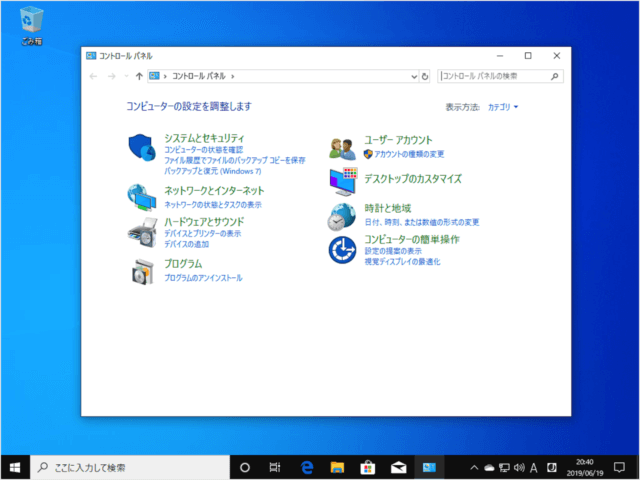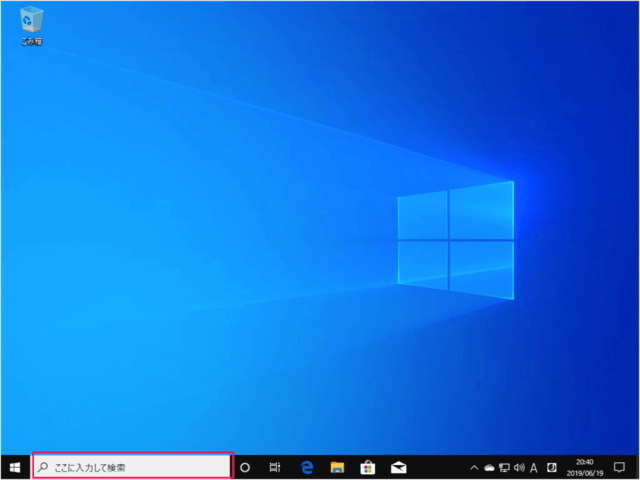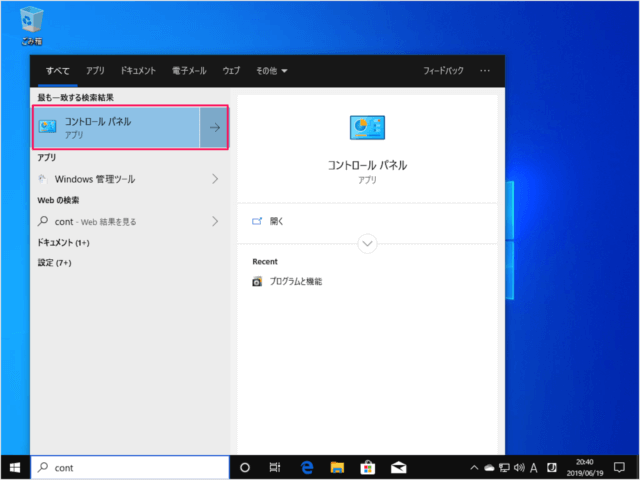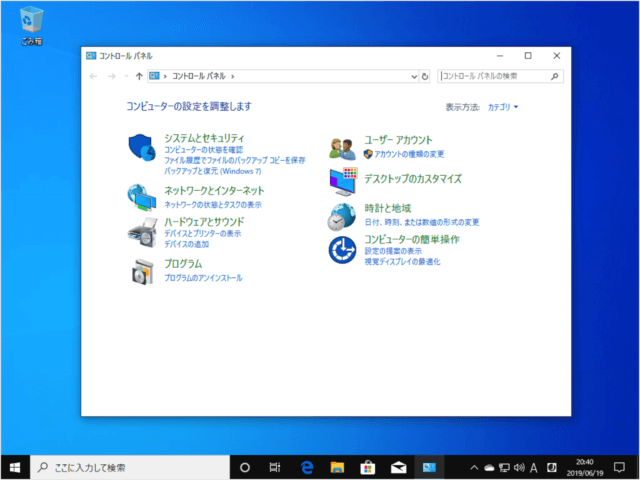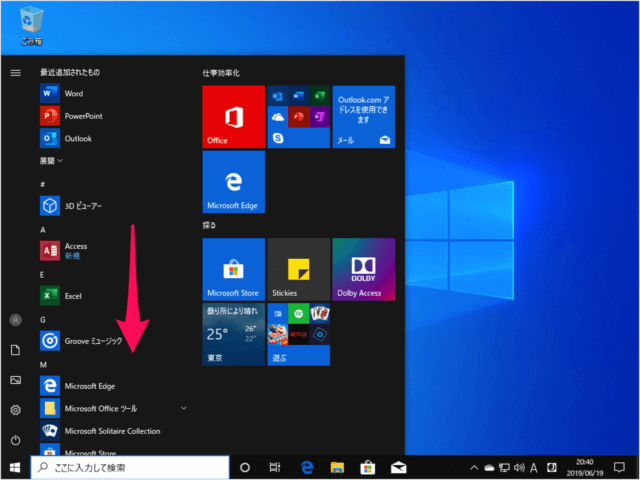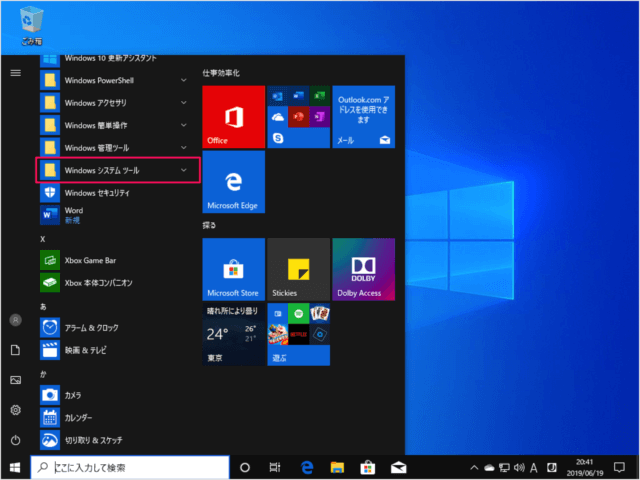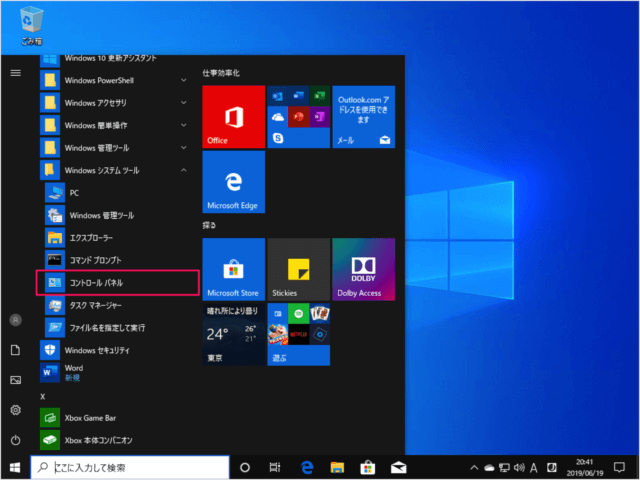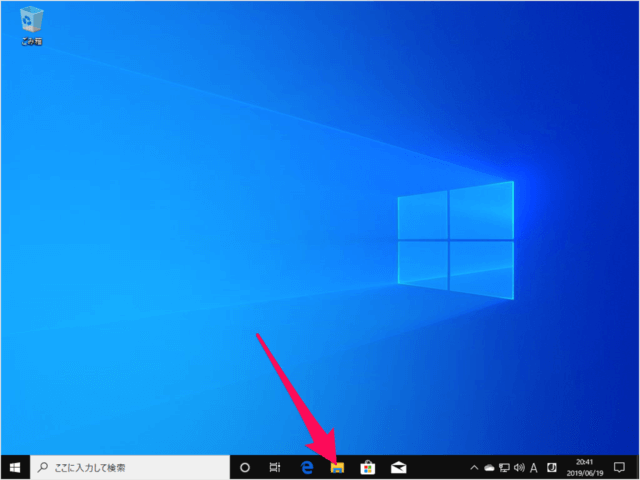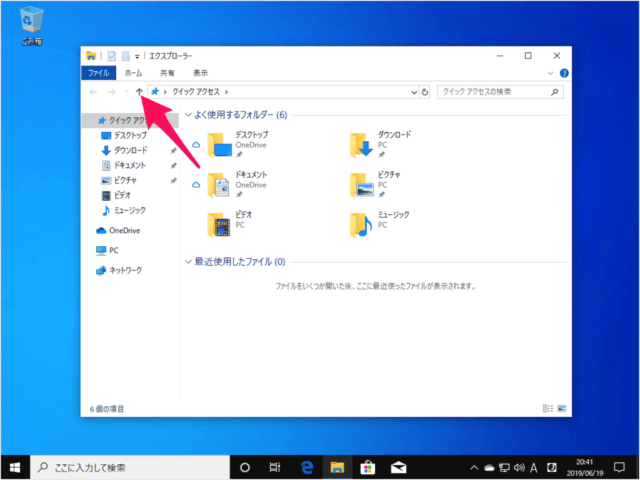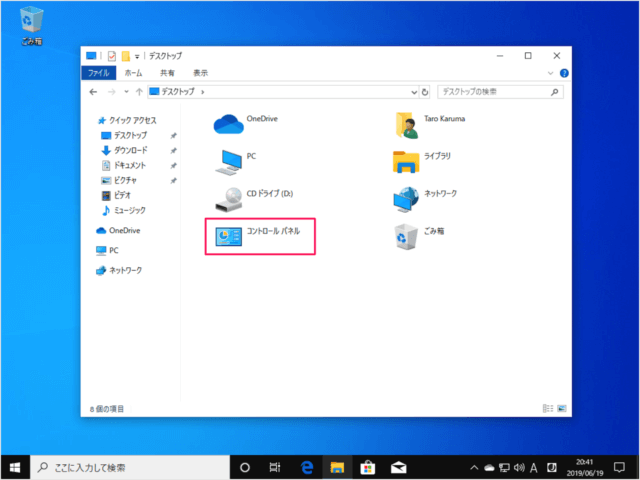Windows 10 では いくつかの方法で「コントロールパネル」を起動することができるので ここではその方法をみていきます。
検索ボックス
まずは検索ボックスからコントロールパネルを起動してみましょう。 タスクバーの「検索ボックス」に「cont」と入力すると 「コントロールパネル」が表示されるので、それをクリックしましょう。 すると、このようにコントロールパネルが起動します。
スタートメニュー
次はスタートメニューからコントロールパネルを起動してみましょう。 スタートメニューのプログラム・リストの 「Windows システムツール」から 「コントロールパネル」を起動しましょう。
エクスプローラー
エクスプローラーからコントロールパネルを起動することもできます。 タスクバーからエクスプローラーを起動します。 エクスプローラーです。「↑」クリックし 「コントロールパネル」を起動しましょう。
Windows10の使い方や設定
Windows10 の使い方や設定はこちらをご覧ください。
Windows10 の使い方と設定